El menú de navegación es lo que habitualmente usará el visitante de una web creada con WordPress para moverse por toda la web, así que es fundamental poderlo modificar para adaptarlo a lo que queremos.
Se suele encontrar en el encabezado de la página e incluye enlaces para las páginas principales o que más nos interesa que sean visitadas.
Por lo general incluye enlaces a la página Sobre mí, Contacto, Blog y a otras como Servicios o Productos.
Crear menú
La creación de un menú en WordPress es muy sencilla. Los pasos son los siguientes:
En el escritorio de tu instalación de WordPress, entra en la sección Apariencia -> Menús.

Dentro de la sección Menús pulsa en el enlace Crea nuevo menú.
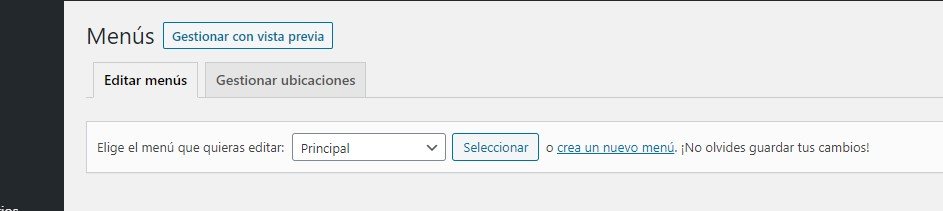
Ahora tienes la opción de ponerle un nombre a ese menú. Cuando lo hayas hecho pulsa en el botón Crear Menú.

Ya tienes tu menú creado, ahora tenemos que añadirle elementos. En la parte derecha de esta sección tienes la columna Añadir elementos al menú. Puedes añadir una página de las que ya tienes creadas, una entrada, un enlace personalizado o una categoría. Simplemente tienes que marcar los elementos que quieres incluir al menú y pulsar el botón Añadir al menú.
Una vez que hayas acabado con el menú pulsa en Guardar menú. Ya solo te queda decidir dónde quieres que aparezca este nuevo menú.

Organizar menú
Hay una serie de acciones que debemos realizar para tener un menú con una organización adecuada.
Lo primero que debes saber es que cuanto más arriba (o a la izquierda) quede el enlace en el menú, más importancia se le dará. Por lo tanto lo mejor es que lo que aparezca primero sea lo más importante (para el SEO, pero también porque leemos de izquierda a derecha).
Para cambiar el orden en el que aparecen los enlaces es tan sencillo como arrastrar el que quieras mover y soltarlo en la posición adecuada.
En ocasiones conviene que en tu menú haya secciones que “cuelguen” o se desplieguen de otras, esto lo haremos arrastrando la sección interior hacia la derecha de la superior. Hay que tener en cuenta que dependiendo del tema que estemos usando se pueden tener desde 2 hasta 12 subniveles (aunque habitualmente se suele usar solo hasta el segundo subnivel).

Puede ser también que quieras que el enlace de nivel superior no lleve a ningún sitio, que sea simplemente informativo de lo que tiene dentro. Para ello añadiremos un Enlace personalizado y en la URL únicamente pondremos una almohadilla (#) y en Texto del enlace el texto que queremos que aparezca. De esta forma aparecerá en el menú, pero no llevará a ningún sitio.
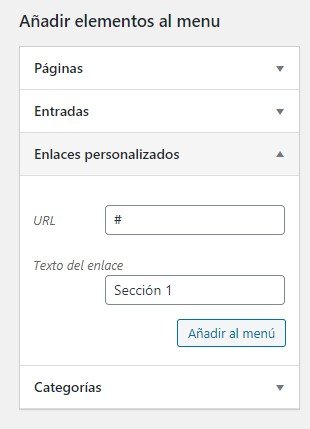
En ocasiones el nombre de la página a la que enlazamos no es exactamente lo que queremos. En ese caso es algo tan sencillo como pulsar sobre el triángulo que hay a la derecha del elemento que quieres modificar. Se desplegarán los detalles y ahí mismo podrás modificar la etiqueta de navegación.
Dentro de estos detalles también tienes la opción de eliminar el elemento del menú y si tienes ciertos plugins instalados, te dan algunas opciones extras para modificar.
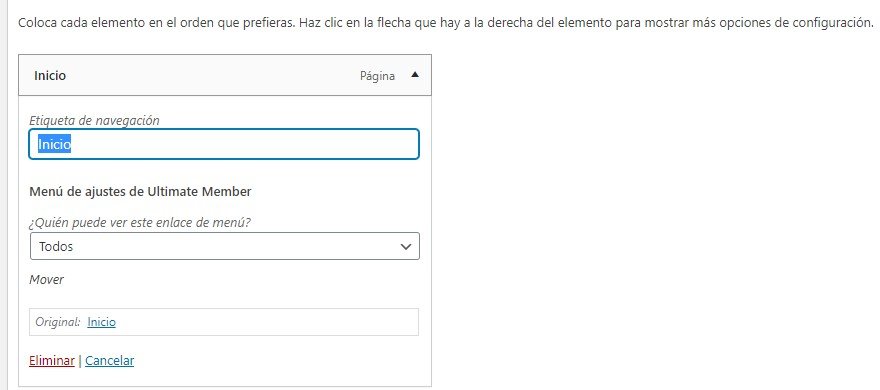
Creo que ha quedado todo bastante claro con relación a los menús en WordPress. Si te surge cualquier pregunta, no dudes en contactar conmigo.